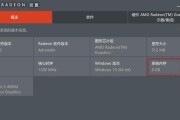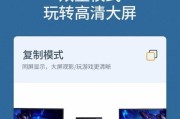在激烈的在线游戏中,一个顺滑的画面和稳定的帧率是玩家追求的目标。网游显卡帧数设置直接影响着游戏的流畅度,合理调整设置可以优化您的游戏体验。本文将为您提供详细的网游显卡帧数设置方法,帮助您在游戏中获得更好的视觉享受和操作体验。
显卡帧数设置的初步理解
在开始设置之前,我们需要了解显卡帧数是什么。帧数,通常用“FPS”(FramesPerSecond)表示,指的是每秒显示的画面数。帧数越高,画面滚动越流畅。在网游中,显卡的帧数设置尤为重要,因为它与游戏的响应速度和画面质量直接相关。

了解您的硬件
您需要了解自己的显卡型号,这通常可以通过显卡制造商提供的软件查询,如NVIDIA的GeForceExperience或AMDRadeonSoftware。了解您的显卡型号之后,您可以确定显卡的基本性能范围。
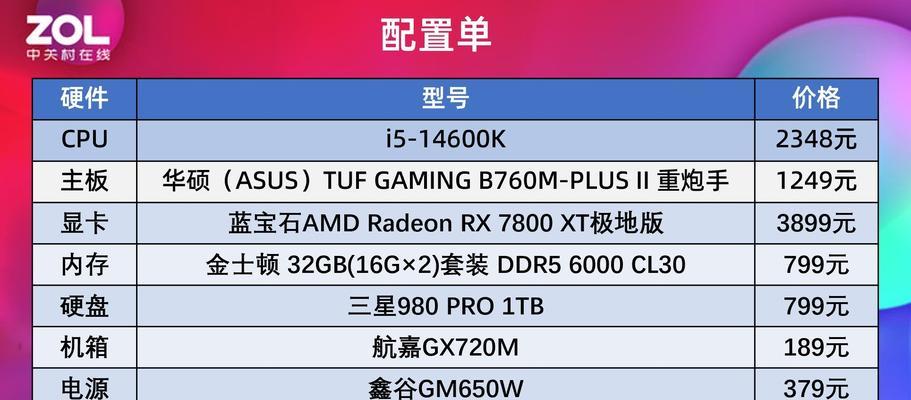
更新显卡驱动程序
更新显卡驱动程序是提高帧数和游戏性能的重要一步。前往显卡制造商的官方网站,下载并安装最新驱动程序。确保驱动程序的版本是最新的,这会帮助您的显卡更好地运行游戏。
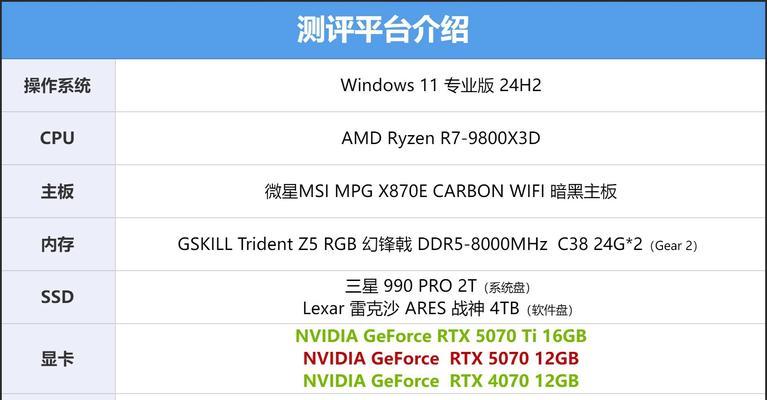
游戏内帧数设置方法
1.启动游戏:进入您想要调整帧数的游戏。
2.打开设置菜单:游戏主界面一般会有一个设置按钮,点击进入。
3.找到视频或图形选项:在设置菜单中,寻找“视频”、“图形”或“显示”等相关的选项。
4.调整帧数限制:在图形设置中,您应该能找到“帧数限制”或“最大帧率”选项。将此选项设置为无限制,或选择一个适合您硬件的值。注意:并非所有游戏都有帧数限制设置。
5.优化其他图形设置:在帧数限制设置旁边,通常还有其他图形选项,如分辨率、纹理质量、阴影质量等。降低这些设置可以释放显卡资源,从而提高帧数。
6.应用并测试:调整完毕后,应用设置并进入游戏测试帧数是否有所提升。
利用显卡控制面板调整
显卡控制面板也提供了一些关于游戏帧数的高级设置。
1.打开显卡控制面板:NVIDIA的控制面板可以在桌面右键菜单中找到。
2.进入3D设置:在控制面板中,选择“管理3D设置”。
3.设置全局或程序特定的设置:您可以为所有游戏设置统一的帧数限制,也可以针对个别游戏进行设置。选择“程序设置”,然后添加游戏的可执行文件路径。
4.调整垂直同步和最大帧数:找到“垂直同步”选项并关闭(如果适用),然后在“最大帧数”选项中设置您希望达到的帧数上限。
5.保存并测试:更改设置后,保存并返回游戏中测试实际效果。
背景信息与常见问题
了解显卡的帧数限制和优化设置是提高游戏体验的关键。但要注意的是,单纯提高帧数并不能保证游戏运行流畅,还需要考虑CPU、内存等其他硬件的配合。
一些常见的问题包括:
如果硬件配置较低,即使调整设置也可能无法获得高帧数。
在某些游戏或显卡驱动程序中,帧数限制可能不会生效。
关闭垂直同步可能会引起画面撕裂。
实用技巧与深度指导
为了获得最佳游戏体验,您可以尝试以下实用技巧:
1.使用游戏内帧数显示:大多数现代游戏都支持在游戏中显示当前帧数,便于您实时监控并调整设置。
2.测试不同的图形设置组合:不同的图形设置组合会影响帧数,您需要测试并找到最适合您硬件的组合。
3.关闭后台程序:确保关闭不必要的后台程序,释放更多系统资源给游戏。
结语
网游显卡帧数设置是一个既需要了解硬件性能,也需要根据游戏需求进行细致调整的过程。通过本文所述方法,您可以轻松地对显卡进行优化设置,让您的游戏体验上一个新台阶。记得,适时更新驱动程序、合理调整游戏内设置和利用显卡控制面板的高级选项,是提升游戏帧数的关键。希望这些步骤能帮助您在虚拟世界中尽情驰骋,享受每一个精彩瞬间。
标签: #显卡